Văn bản chính xác và không có lỗi chính tả là điều quan trọng khi viết một đoạn văn, bài viết hoặc báo cáo trước khi gửi đi. Kiểm tra lại văn bản trước khi public là thói quen quan trọng mà chúng ta nên duy trì khi làm việc hoặc học tập. Từ phiên bản Word 2003 đến Word 2016, tính năng kiểm tra văn bản trong Word đã được cải tiến rất nhiều, giúp người dùng sử dụng hiệu quả hơn.
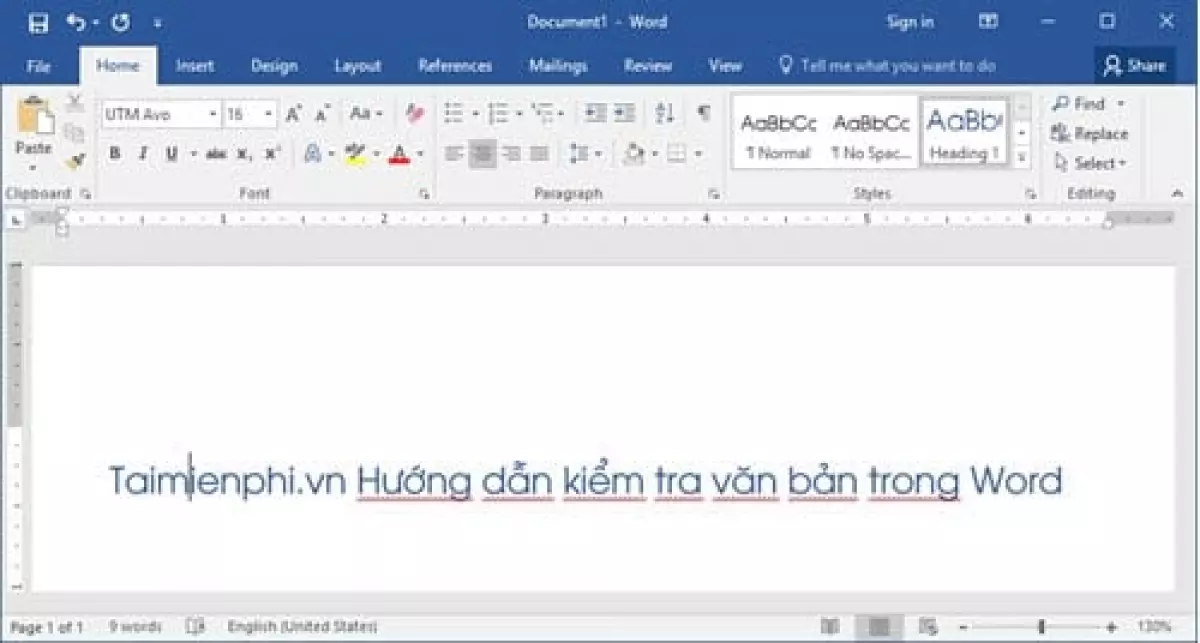
Thông thường, khi nhắc đến các công cụ kiểm tra văn bản trong các phiên bản Word như 2016, 2013, 2010 và 2007 hoặc 2003, chúng ta thường nghĩ đến việc tắt tính năng kiểm tra chính tả. Điều này thường gây phiền nhiễu khi viết văn bản. Tuy nhiên, công cụ kiểm tra văn bản trong Word không chỉ có tính năng kiểm tra lỗi chính tả, mà còn có một số tính năng khác mà bạn sẽ tìm hiểu trong bài viết này.
Cách kiểm tra văn bản trong Word
Việc kiểm tra văn bản trong Word 2016, 2013, 2010 và 2007 là tương tự nhau. Dưới đây là hướng dẫn tổng hợp cho tất cả các phiên bản.
Bước 1: Đầu tiên, bạn cần mở tùy chọn kiểm tra lỗi chính tả bằng cách nhấp chuột vào File trong thanh Menu.
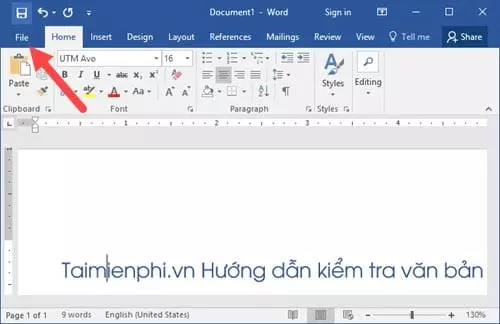
Bước 2: Tiếp theo, bạn nhấp vào Options để truy cập Word Options.
Bước 3: Trong Word Options, hãy mở tab Proofing và tắt tính năng Check spelling as you type trong phần When corecting spelling and grammar in Word.
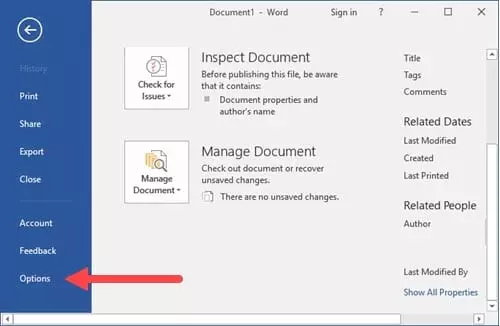
Bước 4: Nếu bạn muốn giữ tính năng kiểm tra chính tả nhưng không muốn hiển thị những dấu gạch dưới từ sai, bạn có thể chọn Review và chọn Language.
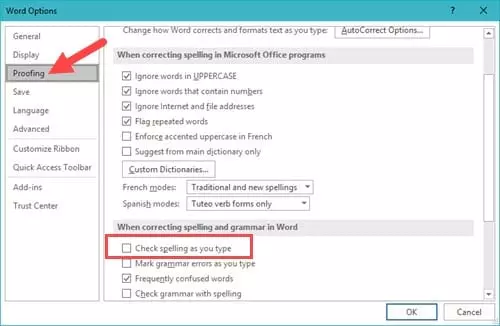
Bước 5: Trong Language, hãy chọn Set Proffing Language để chuyển ngôn ngữ kiểm tra chính tả sang tiếng Việt.
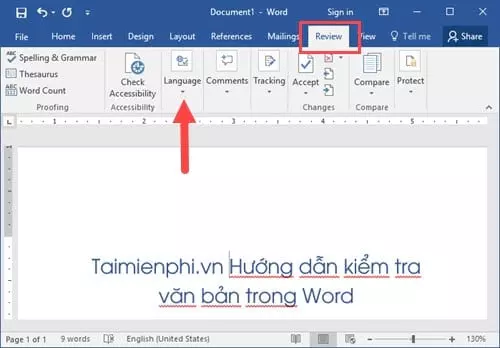
Bước 6: Tiếp theo, nhấn vào Vietnamese và Set As Default để đặt ngôn ngữ tiếng Việt làm ngôn ngữ mặc định cho kiểm tra chính tả.
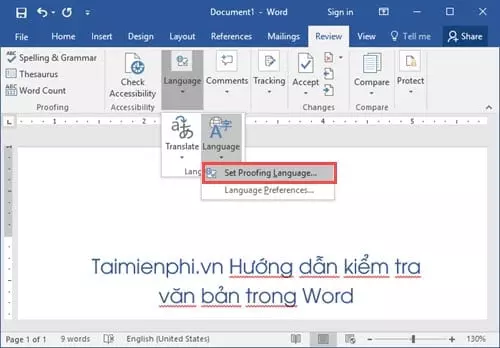
- Hệ thống sẽ yêu cầu bạn xác nhận thêm một lần nữa, nhấn Yes để hoàn tất.
Bước 7: Bên cạnh việc tắt tính năng kiểm tra chính tả, công cụ kiểm tra văn bản trong Word còn cho phép bạn thêm các từ "ngoại lệ" vào văn bản của mình. Những từ này sẽ không bị kiểm tra chính tả với bất kỳ ngôn ngữ nào bạn muốn. Để làm điều này, bạn có thể truy cập File > Options > Proofing > Custom Dictionaries để tạo từ điển ngoại lệ cho riêng bạn.
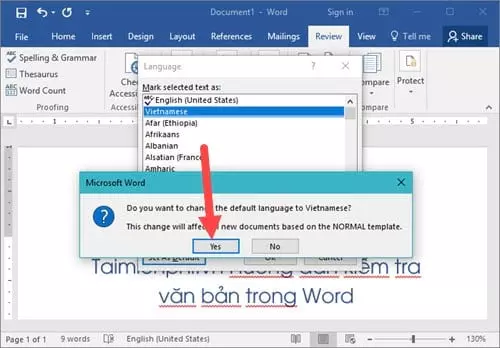
Bước 8: Trong Custom Dictionaries, có 5 chức năng cơ bản mà bạn nên biết.
- Edit Word List: Cho phép bạn chỉnh sửa hoặc thêm từ ngoại lệ vào từ điển của riêng bạn.
- Change Default: Thay đổi từ điển mặc định nếu bạn có nhiều từ điển.
- New: Tạo một từ điển mới trong Word.
- Add: Thêm một từ điển từ file bên ngoài có định dạng .txt.
- Remove: Gỡ bỏ một từ điển bạn không muốn sử dụng nữa.
Bước 9: Nếu bạn không có quá nhiều từ ngoại lệ, bạn có thể sử dụng chức năng Edit Word List, sau đó nhấn Add để thêm từ vào danh sách.
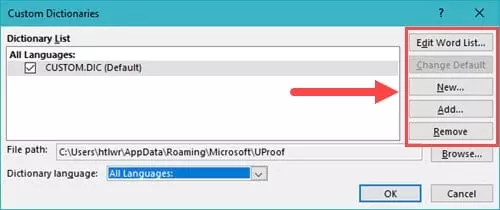
Qua bài viết này, bạn đã được tìm hiểu về các công cụ kiểm tra văn bản trong Word 2016, 2013, 2010 và 2007 hoặc 2003. Các tính năng mà chúng tôi đã giới thiệu sẽ giúp bạn tạo ra các văn bản chất lượng và sử dụng các công cụ này hiệu quả.
Ngoài ra, để trình bày văn bản đẹp trong Word, bạn có thể tham khảo cách trình bày văn bản trong Word mà chúng tôi đã giới thiệu trong các bài thủ thuật trước. Điều này sẽ giúp bạn tạo ra các văn bản chuyên nghiệp.
Source: Thủ thuật tại Mien Phi
















